質問
問題:AVG Web TuneUpをアンインストールする方法は?
こんにちは。 何らかの理由で、デバイスからAVG WebTuneupを完全にアンインストールできません。 コンピューターの[プログラムと機能]を使用してこれを実行しようとしましたが、[アンインストール]を複数回クリックした後でも、ブラウザーにこの拡張機能の記号が表示されます。 何か提案はありますか?
解決した答え
AVG Web TuneUpは、ユーザーが使用するプログラムです。[1] 正常にアンインストールするのが困難であり、システムや関連プログラムの追加の変更が原因です。 これは、ブラウザの設定、ホームページ、またはブラウザの新しいタブ設定を変更することもできるプログラムであるため、コントロールパネルからアプリをアンインストールするのは簡単ではありません。
AVG Web Tuneupは、仮想の脅威からコンピューターユーザーを保護するように設計されたセキュリティソフトウェアとして動作します。 マルウェアの作成者は、より破壊的な脅威の開発にスピードを上げており、IT専門家も最新の反撃技術に追いつくようにしています。 このアプリケーションは、ブラウジングセッション中にネチズンを保護することに重点を置いています。 これは、Webサイトに潜む隠れたマルウェアから保護できる機能を強調しています。
ただし、このプログラムには、プログラムをアンインストールする必要があるという欠点もあります。 以前、Googleのセキュリティは、AVGソフトウェアの作成者に、ソフトウェアの重大な欠陥を修正するように公式に警告していました。これは、逆に、ユーザーの閲覧データをオンラインで公開します。
[2] Crooksは、このような脆弱性を悪用してブラウザを簡単に乗っ取った可能性があります。[3] 会社は欠陥を修正しようとしました。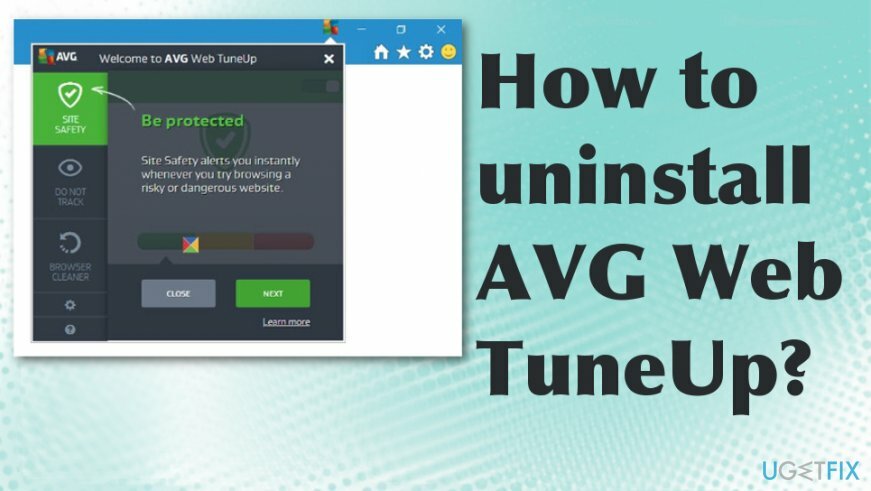
AVG WebTuneUpをアンインストールする方法
これらのファイルをアンインストールするには、ライセンス版を購入する必要があります リイメージ リイメージ ソフトウェアをアンインストールします。
このブラウザアドオンは、さまざまなWebブラウジングツールやWindowsシステム全般に影響を与える可能性があります。 AVG製品の一般的なアンインストールに役立つファイルがいくつかあります。 ただし、unins000.exeまたはAVG Remover.exeは、プロセスの知識が含まれているため、より高度なコンピューターユーザーに対して機能します。
さらに、通常のユーザーは、この方法でアプリをアンインストールしているときに特定の問題が発生することを報告しています。 リイメージMac洗濯機X9 あなたがそれを削除するのに役立ちます。 このプログラムはAVGWeb Tuneup拡張機能を挿入し、欺瞞的な方法で配信されるため、手動ガイドは次のとおりです。
Firefoxから削除します
これらのファイルをアンインストールするには、ライセンス版を購入する必要があります リイメージ リイメージ ソフトウェアをアンインストールします。
- MozillaFirefoxブラウザを開きます。 メニューアイコン(右上隅)をクリックして、 アドオン その後 拡張機能.
- 選択する AVG Web TuneUp およびその他の疑わしいプラグイン。 クリック 削除する これらのエントリを削除します。
- その後、MozillaFirefoxをリセットすることをお勧めします。
- Firefoxメニューに入り、左上隅の疑問符をクリックします。 選ぶ トラブル解決情報.
- Firefoxをデフォルトの状態にリセットすることを選択し、[Firefoxのリセット]をクリックします。
InternetExplorerから拡張機能を削除します
これらのファイルをアンインストールするには、ライセンス版を購入する必要があります リイメージ リイメージ ソフトウェアをアンインストールします。
- InternetExplorerを起動します。 右上隅にある歯車のアイコンをクリックして、 アドオンの管理.
- 新しいウィンドウで、 AVGWebチューンアップ をクリックします 無効にする.
- 以前の検索エンジンに戻すには、ブラウザの右上隅にある歯車のアイコン(メニュー)をクリックして、 インターネット設定. にとどまる 全般的 タブ。
- 不要なURLを削除し、適切なWebページのURL名を入力します。 クリック 申し込み 変更を保存します。
- 歯車アイコン(メニュー)をもう一度クリックして、 インターネット設定. 入力 高度 タブをクリックして選択します リセット. 新しいウィンドウで、 個人設定を削除する と選択します リセット もう一度、AVG WebTuneupの削除を完了します。
GoogleChromeからAVGWebTuneupを削除します
これらのファイルをアンインストールするには、ライセンス版を購入する必要があります リイメージ リイメージ ソフトウェアをアンインストールします。
- クリック 3つのドット ブラウザの右上隅にあります。
- 次に、 その他のツール と 拡張機能
- 探す AVGWebチューンアップ と選択します 削除する. を選択して確認します 削除する ポップアップで。
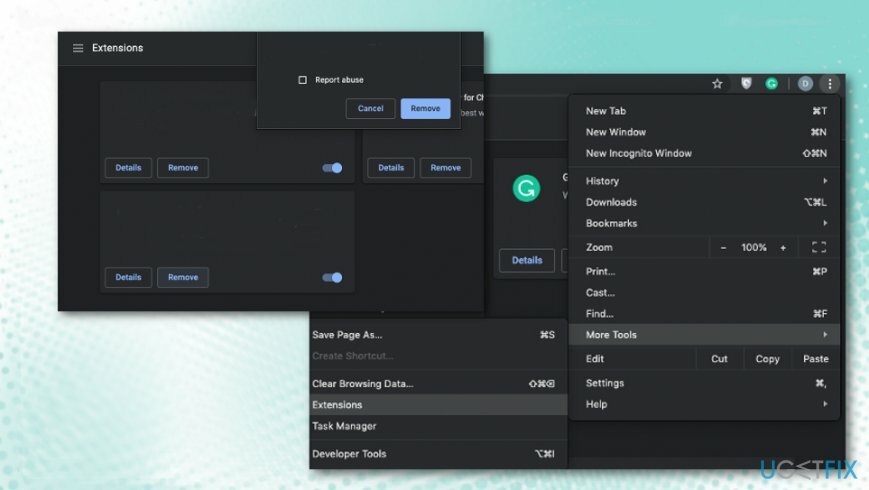
- また、ブラウザをデフォルトにリセットし、これらの不要な変更をすべて自動的に削除することでメリットが得られる場合があります。
- に移動 高度な設定 と選択します 設定をリセット 下部にあります。
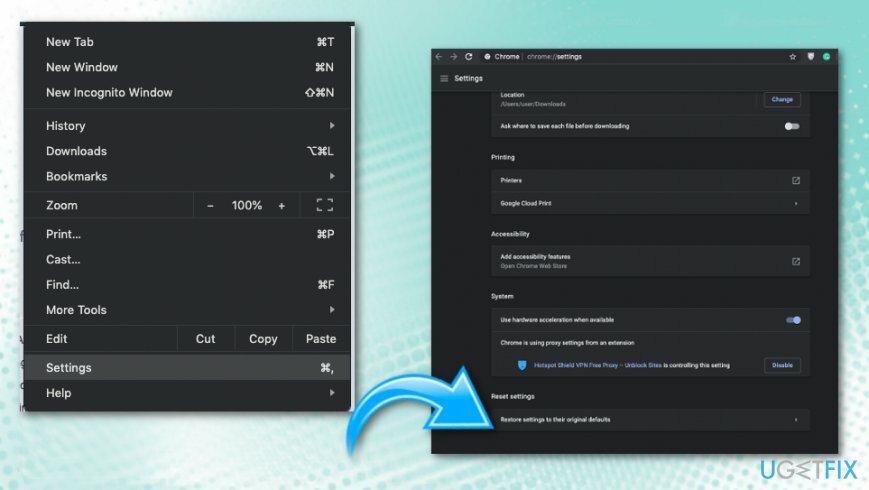
AVG WebTuneupレジストリエントリを削除します
これらのファイルをアンインストールするには、ライセンス版を購入する必要があります リイメージ リイメージ ソフトウェアをアンインストールします。
- クリック 始める とタイプ regedit Windowsレジストリエディタを開くには
- 案内する: HKEY_CURRENT_USER->ソフトウェア-> AVG Web TuneUp
- 右クリック フォルダと 消去 それ。
- マシンを再起動します。
AVGリムーバーを使用する
これらのファイルをアンインストールするには、ライセンス版を購入する必要があります リイメージ リイメージ ソフトウェアをアンインストールします。
- ダウンロード AVGリムーバー/ AVGクリア
- を実行します AVGRemover.exe プログラムを起動します。
- プロセスを完了し、マシンを再起動します。
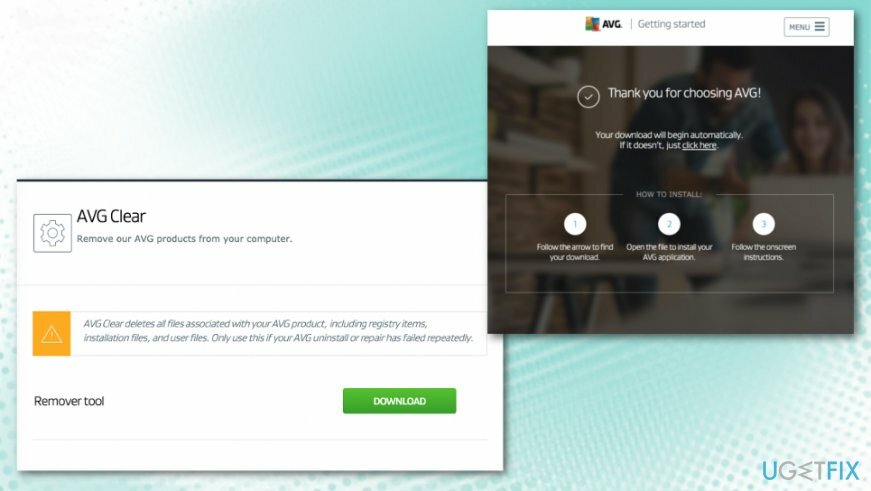
ワンクリックでプログラムを取り除く
ugetfix.comの専門家によって提示されたステップバイステップガイドの助けを借りて、このプログラムをアンインストールできます。 時間を節約するために、このタスクを自動的に実行するのに役立つツールも選択しました。 お急ぎの場合、または自分でプログラムをアンインストールするのに十分な経験がないと感じた場合は、次のソリューションを自由に使用してください。
オファー
今やれ!
ダウンロード除去ソフトウェア幸せ
保証
今やれ!
ダウンロード除去ソフトウェア幸せ
保証
Reimageを使用してプログラムをアンインストールできなかった場合は、サポートチームに問題を知らせてください。 できるだけ多くの詳細を提供するようにしてください。 問題について知っておくべきと思われる詳細をすべてお知らせください。
この特許取得済みの修復プロセスでは、2500万のコンポーネントのデータベースを使用して、ユーザーのコンピューター上の破損または欠落したファイルを置き換えることができます。
損傷したシステムを修復するには、ライセンス版を購入する必要があります リイメージ マルウェア除去ツール。

Webサイト、ISP、およびその他の関係者があなたを追跡するのを防ぎます
完全に匿名のままで、ISPと スパイからの政府 あなたに、あなたは採用する必要があります プライベートインターネットアクセス VPN。 すべての情報を暗号化し、トラッカー、広告、および悪意のあるコンテンツを防止することにより、完全に匿名でインターネットに接続できるようになります。 最も重要なことは、NSAや他の政府機関が背後で行っている違法な監視活動を阻止することです。
失われたファイルをすばやく回復する
コンピュータの使用中はいつでも予期しない状況が発生する可能性があります。停電により電源が切れる可能性があります。 ブルースクリーンオブデス(BSoD)が発生する可能性があります。または、数秒間離れたときに、ランダムなWindowsUpdateがマシンに発生する可能性があります。 分。 その結果、学業、重要な書類、その他のデータが失われる可能性があります。 に 回復します 失われたファイル、あなたは使用することができます データリカバリプロ –ハードドライブ上でまだ利用可能なファイルのコピーを検索し、それらをすばやく取得します。